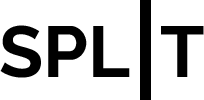Pese a que Ubuntu es una distribución muy amigable y desde las interfaces graficas se pueden hacer diversas actividades, aun así, la terminal ha sido, es, y seguira siendo una herramienta muy importante en el mundo de Linux.
Manejar la terminal de Linux no es tan complejo como se puede creer, todo lo contrario, es muy sencilla y muy poderosa.
Veamos los comandos más básicos y esenciales para trabajar en la consola de Linux, que todos deberíamos conocer y nunca olvidar.

Comandos básicos para la consola de Linux (Ubuntu)
cat
$ cat archivo(concatenate). Muestra el contenido de un archivo que le pasemos como argumento. Debemos tener en cuenta escribir la ruta completa de este archivo.
cd
$ cd directorio
$ cd .
$ cd ..(change directory). Nos permite movernos de un directorio a otro. Un punto (.) es el directorio actual, y dos puntos (..) es el directorio superior. Esto es muy utíl cuando se quiere salir y retroceder del directorio actual.
ls
$ ls diretorio
$ ls -lah diretorio
(list). Lista todas las carpetas y archivos de un determinado directorio pasado opcionalmente como argumento. Acepta opciones como -l para listar detalles como propietarios, permisos, peso y fechas; -a para incluir contenido oculto; y -h para mostrar el peso de los archivos de manera mas amigable. Existen otras opciones, pero estas tres son las mas usadas.
touch
$ touch archivoCrea un archivo vacio, si este no existe, caso contrario actualiza su fecha de modificación.
vi, vim, nano
$ vi archivo
$ vim archivo
$ nano archivo
Los 3 comandos, permiten editar archivos directamente en el terminal. El uso de cada uno depende mucho de cada usuario.
mkdir
$ mkdir directorio
$ mkdir -p ./directorio1/directorio2
(make directory). Crea un nuevo directorio con el nombre pasado como argumento. Al igual que en todos los comandos, se pueden especificar una ruta, caso contrario, se creara en el directorio actual. Acepta la opción -p para crear el arbol de directorios especificados si es que estos no existen.
cp
$ cp archivo directorio_destino/
$ cp -rf ./ ../directorio2/
(copy). Copia un archivo o directorio especificado en el primer argumento, a la ubicación especificada como segundo argumento. Dos de las opciones mas usadas son -r para copiar todos los directorios hijos contenidos y no solo los archivos del especificado; y -f para forzar la ejecución sin tener que confirmar algún posible aviso, como que se estan queriendo chancar archivos que ya existen.
mv
$ mv archivo directorio_destino/
$ mv ../directorio1 ./directorio2/
(move). Mueve un archivo o directorio especificado en el primer argumento, a la ubicación especificada como segundo argumento. Comunmente, es usado para renombrar archivos o carpetas.
rm
$ rm archivo
$ rm -rf directorio
(remove). Remueve un archivo o directorio. Acepta muchas opciones, pero las 2 mas usadas son -r para eliminar todas las carpetas y archivos contenidos recursivamente y -f para forzar la ejecución sin tener que confirmarla.
$ rm -rf /Atención. “rm -rf” es uno de los comandos mas peligrosos y temidos, ya que si no se tiene cuidado, se podría eliminar un directorio muy importante, incluso si se presiona Enter por error en la raíz, y se tiene permisos root esto ocasionaría la perdida total.
chmod
$ chmod 644 archivo
$ chmod -Rf 755 directorio
(change mode). Cambia los permisos de un archivo o directorio. Es un comando muy necesario e implica conocer sobre permisos en Linux.
chown
$ chmod 644 archivo
$ chmod -Rf 755 directorio
(change owner). Permite cambiar el usuario propietario y el grupo propietario de un archivo o directorio. Al igual que el comando anterior, es un comando muy importante e implica conocer sobre propietarios en Linux. Un caso practico de ambos comandos, es que son frecuentemente usados en proyectos wordpress para cambiar los permisos y propietarios.
pwd
$ pwd(print working directory). Muestra nuestra ubicación actual, es decir, la ruta completo donde nos encontramos actualmente. Es muy útil si es que nos estamos moviendo de directorios y no recordamos o necesitamos la ruta actual.
clear
$ clearLimpia toda la terminal dejandola vacia como si recién hubiese sido abierta. Aunque realmente no borra todo, sino que genera el espacio necesario entre el último comando en pantalla y el inicio de la pantalla, permitiendonos ver los anteriores comandos si es que se sube el scroll hacia arriba. Por otro lado, un atajo a este comando es Ctrl + L.
wget
$ wget urlPermite descargar un archivo de internet. Aunque es más que solo ello, es todo un gestor de descargas y actualizaciones.
man
$ man comandoMuestra toda la información necesaria acerca del uso y opciones de un determinado comando.
apt-get
$ sudo apt-get install software
$ sudo apt-get remove software
$ sudo apt-get update
$ sudo apt-get upgrade
Este último comando, es muy usado, ya que nos permitira instalar, desinstalar y actualizar nuestros programas. Se debe colocar el nombre exacto del determinado programa, ya que hay muchos casos donde hay programas que varian por una letra o versión. El tercer comando, permite actualizar la lista de programas registrados en el ordenador y el último, actualiza todos los programas de nuestro ordenador a partir de esta lista.